Safari este plin de sfaturi și trucuri grozave care fac ca folosirea browserului să fie distractiv. Dar, uneori, este posibil să aveți nevoie de ajutor pentru a vă aminti cum să utilizați funcțiile simple. Salvând un site pe care îl vizitați frecvent pe ecranul de pornire, îl puteți accesa cu o singură atingere. Dacă trebuie vreodată să-l eliminați, îl puteți elimina cu ușurință urmând acești pași.
Cum să salvați orice site pe ecranul de pornire al iPad-ului dvs
Aveți o rutină de dimineață în care vă verificați site-urile preferate pentru a vedea ce se întâmplă. Le deschideți unul câte unul și tastând întreaga adresă URL. Există o modalitate mai simplă de a accesa site-urile dvs. preferate și trebuie să atingeți o singură dată. Aveți acces mai rapid salvând site-urile preferate pe ecranul de pornire.
Puteți face acest lucru deschizând Safari și accesând site-ul pe care doriți să îl adăugați pe ecranul de pornire. Odată ce sunteți acolo, atingeți pictograma de partajare din dreapta sus. Arată ca o cutie cu o săgeată îndreptată în sus.
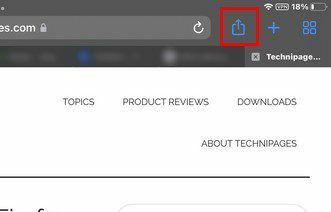
Când atingeți pictograma Partajare, va apărea o fereastră mică cu diferite opțiuni. The Adăugați la ecranul de pornire opțiunea va fi a doua pe listă.

Acum veți vedea site-ul pe care doriți să-l adăugați listat și opțiunea Adăugare în dreapta sus. Odată ce apăsați pe el, veți fi scos din Safari și veți ajunge pe ecranul de pornire, unde veți putea vedea comanda rapidă către site. Asta este tot ce există dacă doriți doar să fixați un site pe ecranul de pornire al iPad-ului, dar butonul de partajare pe care l-ați folosit recent vă poate ajuta cu alte lucruri.
Ce are de oferit pictograma Partajare de pe iPad-ul dvs
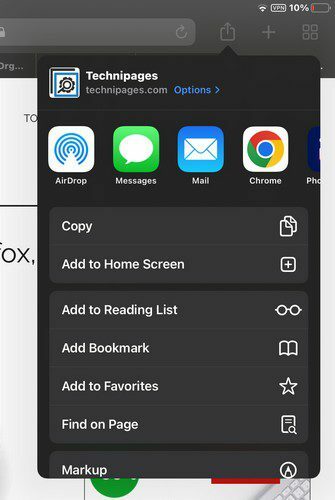
Pe lângă partajarea evidentă, pictograma Shar din Safari vă poate ajuta cu alte sarcini. De exemplu, veți vedea opțiuni pentru:
- Copie
- Adăugați la lista de lectură
- Adaugă semn de carte
- Adăugați favorite
- Găsește pe pagină
- Markup
- Imprimare
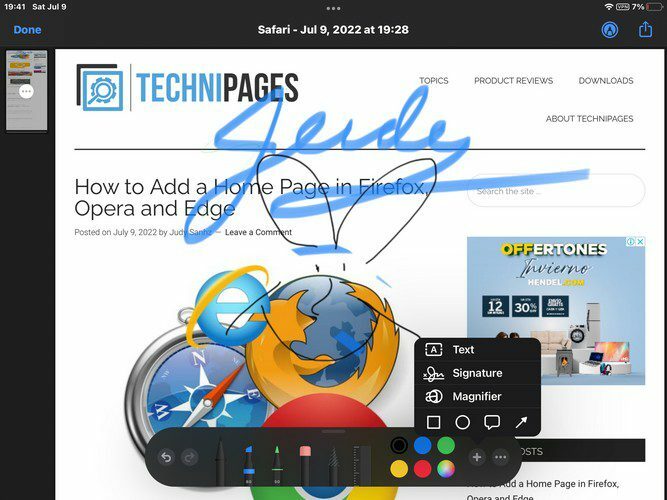
Cu opțiunea Markup, puteți să vă distrați și să mâzgăliți pe tot site-ul. Puteți alege dintre diferite culori și creioane. Există chiar și o riglă. Puteți accesa alte opțiuni, cum ar fi text, semnătură, lupă și forme dacă atingeți pictograma plus. Dacă atingeți punctele, puteți dezactiva opțiunea de a desena cu degetul și de a minimiza automat.
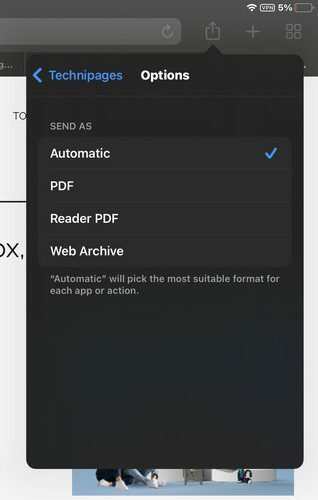
Atingând linkul de opțiuni din dreapta sus, puteți trimite o imagine a site-ului ca automat, PDF, Reader, PDF sau Web Archive. După cum puteți vedea, puteți face mult mai mult cu butonul Partajare decât partajare. Dacă vreți vreodată să eliminați un site de pe ecranul de start, apăsați lung oriunde, iar pictogramele vor începe să danseze. Când o fac, veți vedea o pictogramă minus în colțul pictogramei. Atingeți-l și veți vedea un mesaj de confirmare. Atingeți Ștergeți și asta este tot.
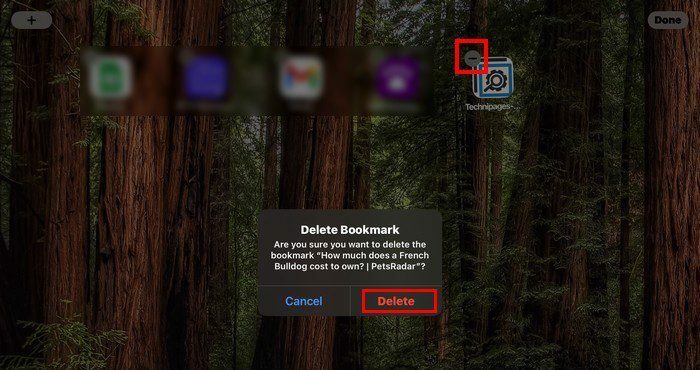
Concluzie
Când fixați un site pe ecranul de pornire al iPad-ului dvs., nu pierdeți timp accesând site-ul. Este mai ușor de găsit și puteți fixa diverse site-uri pentru a vedea ce este nou pe site-urile dvs. preferate. Puteți face acest lucru datorită butonului de partajare. Dar, butonul de distribuire are alte opțiuni de oferit. Atâta timp cât sunteți acolo, le puteți verifica în cazul în care aveți nevoie vreodată de ele. Cât de util vi se pare butonul de partajare în Safari? Anunțați-mi în comentariile de mai jos și nu uitați să împărtășiți articolul altora pe rețelele sociale.